あなたは複数人で打合せの日程を調整するのが面倒だと思ったことはありませんか?
メールで空いている日を他の人に連絡して、みんなから返信をもらって、また空いている日を確認して、日程が合わなかったら別の日を確認して・・・とメールの行ったり来たりがあったり、電話で確認したり等、・・・面倒ですよね。
できればみんなが一つの予定表に書き込んでもらえれば、メールのやり取りは激減できます。
そういう一つの予定表に書き込んでもらう方法が、OutlookとDropboxを使うとできます。
これなら各人の予定の確認や調整が楽になります。
今回は、「OutlookとDropboxで予定の調整を簡単にする方法」を紹介します。
OutlookとDropboxで予定の調整を簡単にする方法
OutlookとDropboxで予定の調整をする方法です。
Outlookはメールでよく使うアプリなので、説明不要と思いますが、Dropboxについては聞いたことが無い方もいるかもしれませんので、簡単に紹介します。
Dropboxは、オンラインストレージサービスで、世界で7億人のユーザーと50万人以上のチームに使われている代表的なものの1つです。
無料でも2GBの容量が使えて、PC・タブレット・スマホなどで、デバイスを選ばずにデータ共有が簡単にできる便利なサービスです。
このオンラインストレージのデータ共有サービスを使って、予定の調整を簡単にしていきます。
1.エクセルで予定表を作る
下の画像の様に予定表を作ります。
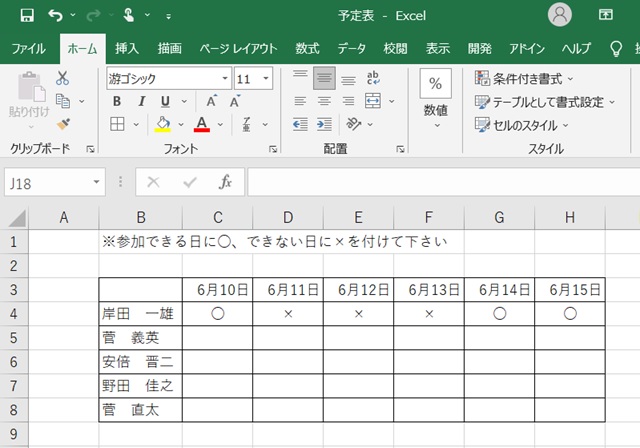
2.Dropboxに「予定表」フォルダを作り、ファイルを保存する
Dropboxフォルダに「予定表」フォルダを作り、「予定表」ファイルを保存します。
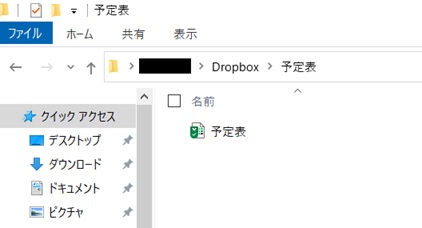
3.Dropboxにログインする →予定表を開く
Webでdropbox.comにログインし、「予定表」フォルダを開きます。
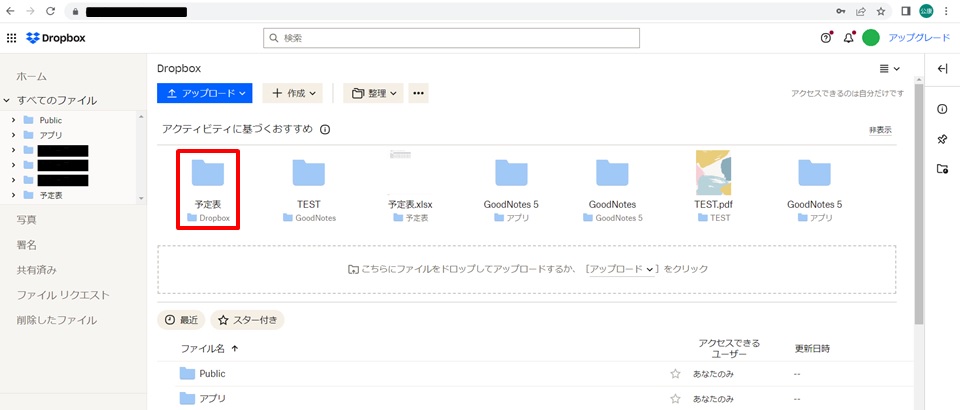
4.「予定表」ファイルを開く
「予定表」ファイルを開きます。
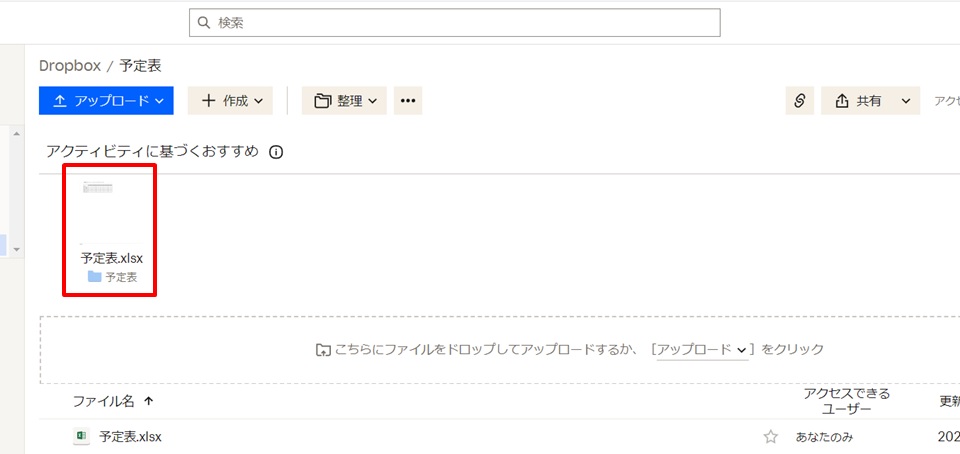
5.「共有」アイコンをクリックする
「共有」アイコンをクリックします。
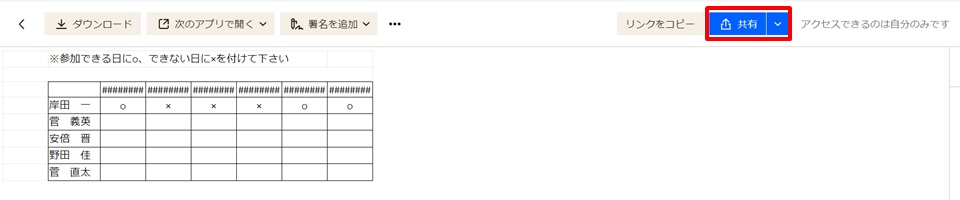
6.リンクを「作成」をクリックする
リンクを作成します。
「作成」部分をクリックします。
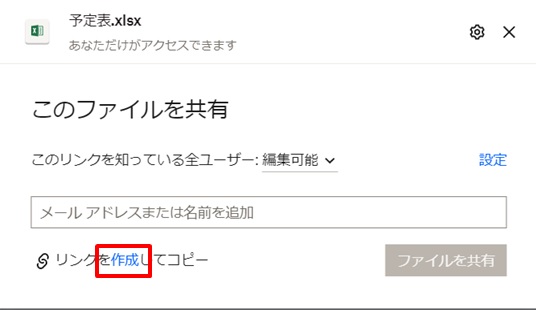
7.「リンクをコピー」をクリックする
「リンクをコピー」部をクリックします。
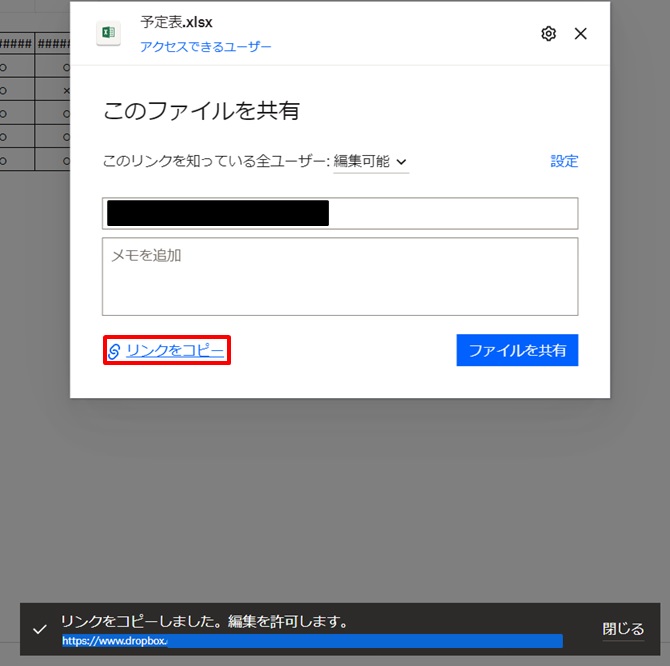
8.Outlookのメールに貼り付けて、送信する
Outlookを開き、メールにリンクを貼り付けして、送信します。
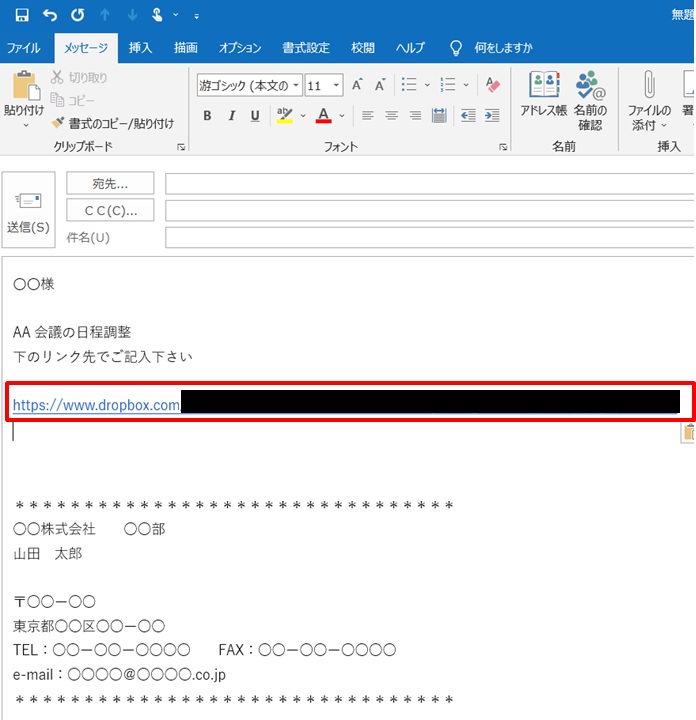
9.相手に予定表を入れてもらう
あとは相手に予定表に記入して、保存してもらえばOKです。
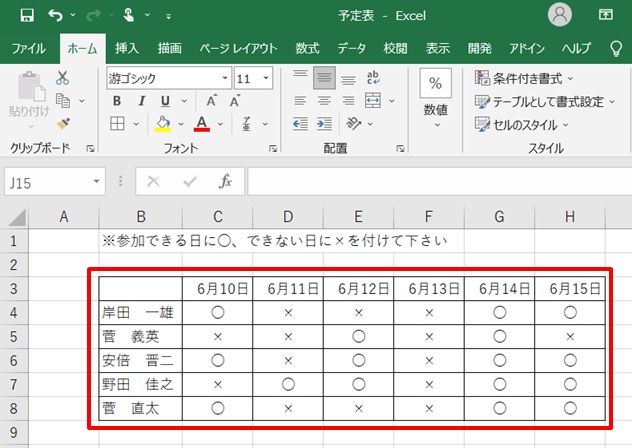
これでメールの行ったり来たりがなくなり、調整もスムーズになりますね。
まとめ
OutlookとDropboxでみんなの予定の確認と調整を簡単にする方法のまとめです。
1.エクセルで予定表を作る
2.Dropboxに「予定表」フォルダを作り、ファイルを保存する
3.Dropboxにログインする →予定表を開く
4.「予定表」ファイルを開く
5.「共有」アイコンをクリックする
6.リンクを「作成」をクリックする
7.「リンクをコピー」をクリックする
8.Outlookのメールに貼り付けて、送信する
9.相手に予定表を入れてもらう
これで予定の調整がグッと楽に、簡単に、早くなりますので、試してみて下さい。
同じように、ファイル共有して便利になるのは、予定表以外にもあります。
日報、週報、月報、打ち合わせ書類など、色々共有できたら便利ですよね。
今回紹介したDropboxは、無料で2GB使えますが、予定表以外のファイルも共有しだすと、使っているうちに2GBだと全然足りなくなってきます。
有料版にすると2TB~5TBまで使えるものや、個人だけでなく家族やチームで使えるものまであります。
例えば、個人で使えるDropbox Plusだと、2TB使えて1,500円/月(年払い時は14,400円/年)で使えます。
メンバーで共有したり、プロジェクトで共有したり、共有したいファイルが多い方は、有料版も検討してみたらいかがでしょうか。
ちなみに、Dropbox Plusなら、ソースネクスト社のサイトから購入すると、公式サイトより少し安く買えますよ。
→Dropbox Plusのページへ
→Dropbox Plus 3年版を5,200円安く買う方法
既に会社内で共有サーバーを使っているよ、という方は、メールにエクセルのリンクを貼るだけでも、Dropboxと同じようなことができます。
メールにファイルのリンクを貼る方法は、下のリンク先で紹介していますので、ご覧ください。
ファイル共有を使って、仕事をスムーズにしていきましょう!



コメント